是否可以从未分配的硬盘恢复数据?
“我有一个1.5 TB的硬盘,用作备份硬盘和额外存储。最近,它不再出现在此电脑上(有一天工作正常,但第二天就没有了)。此外,在磁盘管理中,硬盘突然变成未分配,所有右键单击选项均呈灰色。不幸的是,我没有任何备份。那么电脑硬盘变成未分配数据怎么恢复呢?提前致谢。”
许多用户询问什么是未分配空间。一般来说,未分配空间是Windows无法读取或写入数据的空间。要访问未分配的空间,你需要向磁盘管理实用程序寻求帮助,因为你无法通过Windows文件资源管理器访问它。
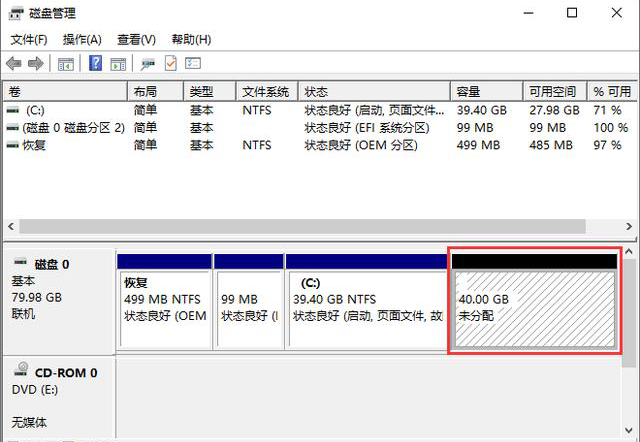
与可用空间不同,未分配的空间需要你通过创建新分区或扩展现有分区来分配它。之后,你可以恢复未分配的分区及其数据。
为什么分区会变成未分配空间?
如果你位于此页面,则表明此空间对你至关重要,因为未分配的空间通常包含大量已删除的文件。在解决电脑硬盘变成未分配数据怎么恢复问题之前,让我们仔细看看形成未分配空间的可能原因。
- 已删除或丢失分区:如果你不小心删除分区或者故意删除分区,该分区可能会成为未分配空间。
- 硬件故障:硬盘很容易出现故障。
- 意外断电:如果你的台式机或笔记本电脑在写入时断电,某些数据可能会损坏,相关分区也可能会被破坏。
- 病毒攻击:如果病毒自动删除你的分区,则该已删除的分区可能会显示为未分配的空间。病毒也会使Windows自动删除文件 。
- 连接不良:连接不良可能会导致你的电脑无法获得足够的电量。
如何恢复带有数据的未分配分区?
你是否正在寻找恢复带有数据的未分配分区的方法?请检查以下两个阶段。
简而言之,你需要先恢复已删除和丢失的分区,请进一步阅读以从硬盘驱动器恢复已删除和丢失的文件。
阶段一:通过傲梅分区助手恢复已删除和丢失的分区
如前所述,删除或丢失的分区是导致硬盘突然变成未分配的可能原因之一。那些已删除分区的用户可能渴望恢复已删除和丢失的分区以及其中的数据。
如果你的硬盘显示未分配,傲梅分区助手适合你,因为它能够通过简单的步骤恢复已删除和丢失的分区。只要没有覆盖数据,该工具就可以恢复带有数据的未分配分区。
1. 下载安装运行傲梅分区助手,单击左侧向导中的“恢复分区”,在弹出的窗口中选择被删除的分区的硬盘,再单击“下一步”。
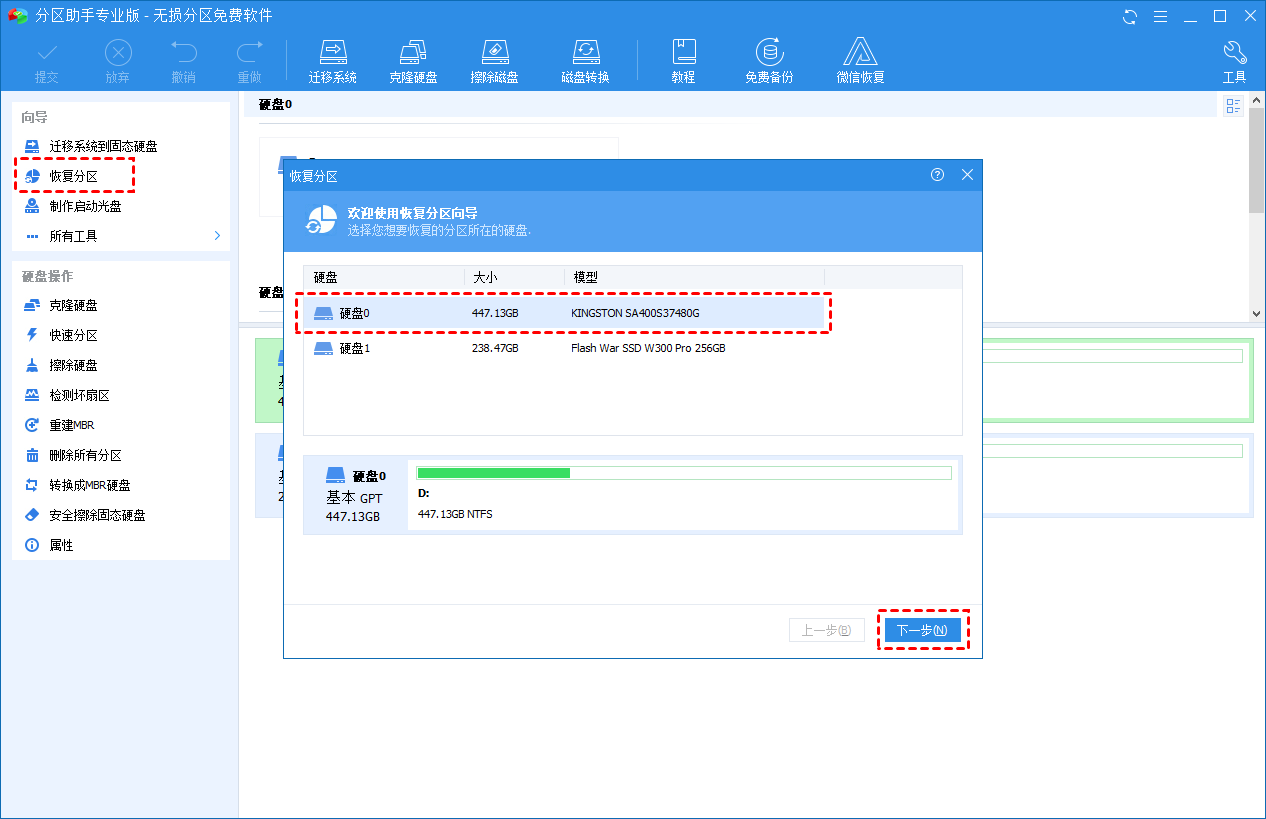
2. 根据你的需要选择搜索模式。先试试“快速搜索”,如果快速搜索找不到删除的分区,你可以选择“完全搜索”。“完全搜索”将逐个扇区扫描找到你删除的分区,耗时较长。
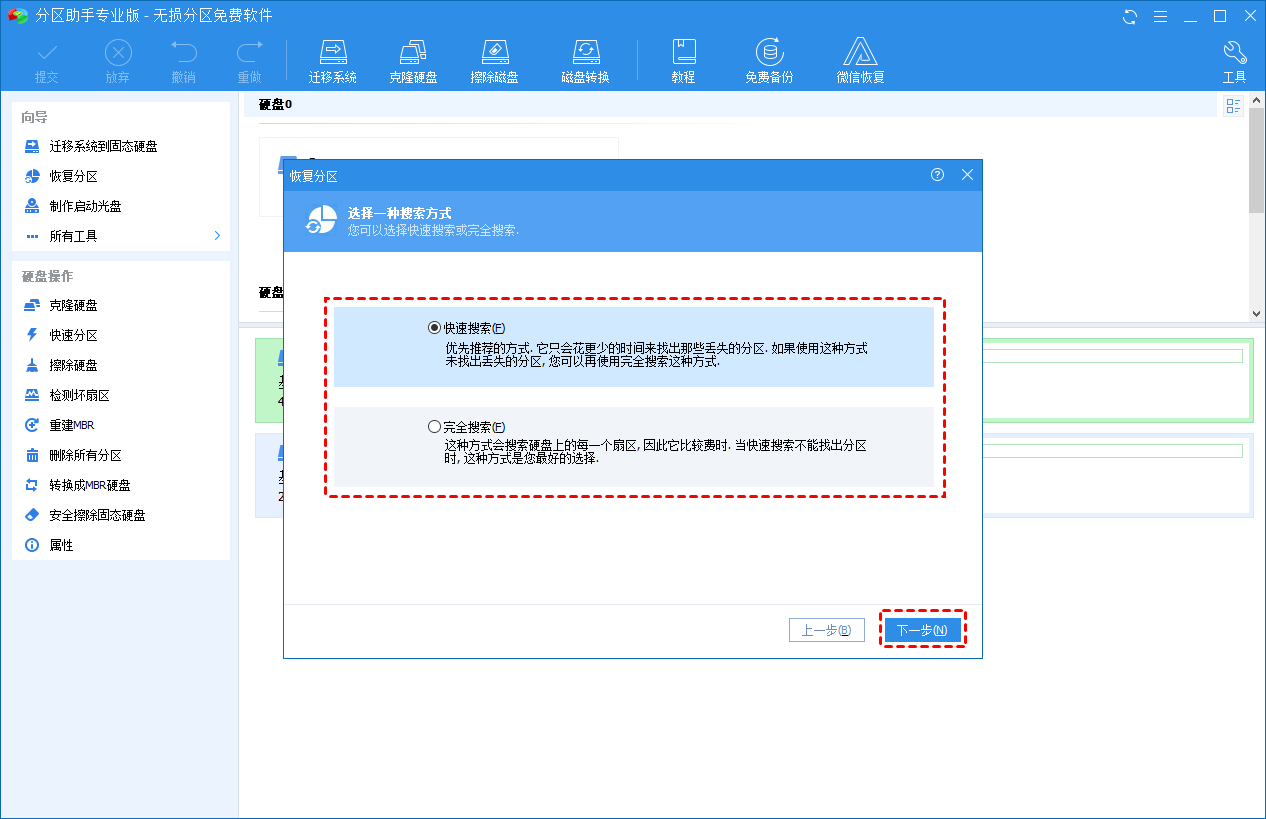
3. 搜索完成后选择你需要恢复的丢失分区,点击“执行”即可
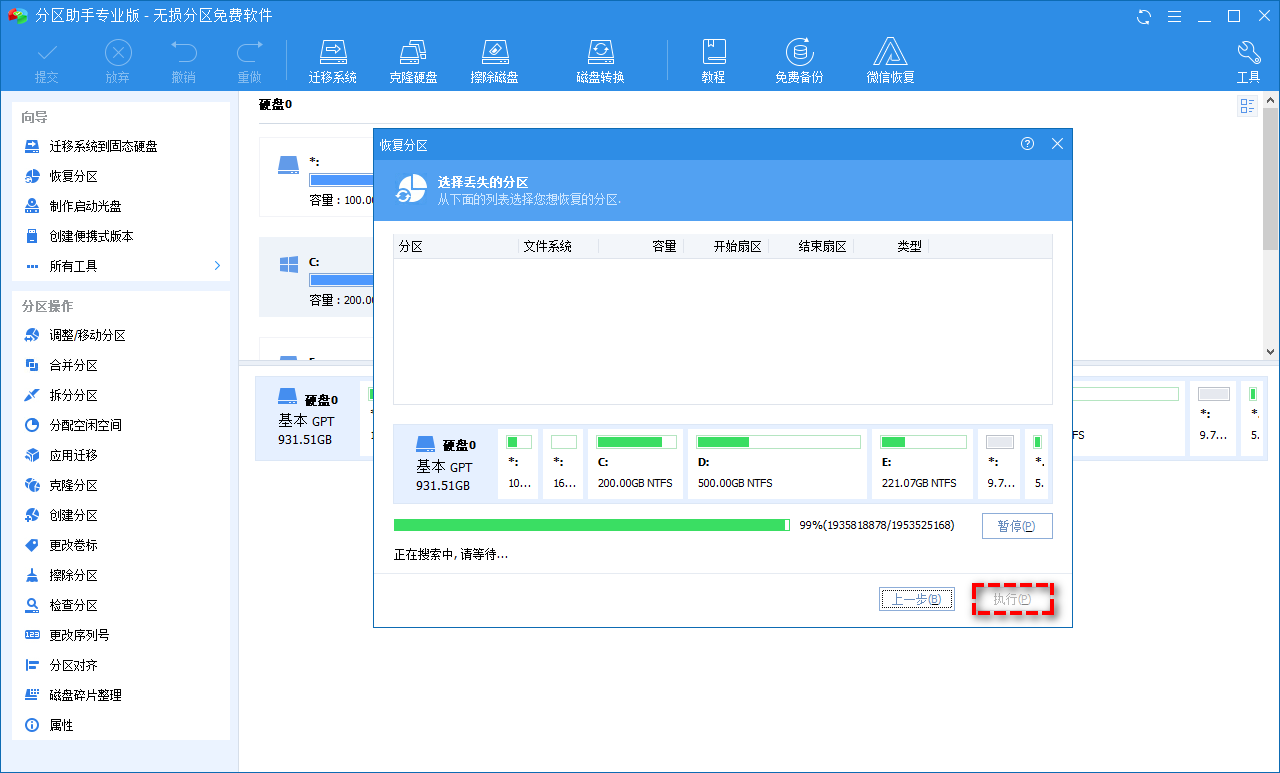
阶段二:通过数据恢复软件从硬盘恢复已删除的文件
电脑硬盘变成未分配数据怎么恢复?对未分配分区的任何更改都可能导致进一步损坏并降低数据恢复率。因此,你可以通过傲梅恢复之星执行未分配的硬盘数据恢复,然后修复未分配的硬盘驱动器。
在傲梅科技的支持下,这款备受好评的数据恢复工具擅长从未分配或健康的本地硬盘中恢复已删除和丢失的文件。数据丢失后,请避免在Windows上写入新文件。
✬ 图形化界面:为用户提供图形化界面,用户按照给定的图片即可轻松完成操作。
✬ 两种扫描模式:快速扫描和深度扫描可以检测来自不同路径的已删除和丢失的文件。
✬ 用途广泛:不仅可以从SSD/HDD恢复数据,也可以从U盘,闪存驱动器,SD卡等多种设备类型中扫描并恢复删除和意外丢失的数据。
✬ 多种类型恢复:它能够恢复多种类型的文件,如Excel、PPT、Word、照片、Zip文件等。
✬ 兼容性:兼容Windows 11/10/8/7和Windows Server。
1. 在你的电脑上下载安装运行傲梅恢复之星,识别到磁盘后,选择在删除之前包含所需文件的分区/磁盘,然后单击“开始扫描”。

2. 自动执行快速扫描和深度扫描后,你将看到已删除和丢失的文件。

✬ 名称:键入所需文件的文件名以缩小搜索范围。
✬ 修改日期:根据你的情况设置日期(今天、昨天、最近7/30天等)。
✬ 大小:根据你的需要筛选文件大小(<128KB、128KB~1MB、1MB~512MB等)。
3. 检查扫描结果并选择你需要的数据。然后单击“恢复 x 个文件”并将这些恢复的文件保存在新位置。

如何修复未分配的硬盘?
除了内部硬盘之外,外部硬盘也经常变成未分配的空间。我们以未分配的外部硬盘为例。请参阅下面的修复。
如上所述,创建新分区是修复未分配磁盘的可行方法。在这种情况下,磁盘管理是你执行各种Windows分区管理任务(包括创建新的简单卷)的好帮手。
1. 同时按Win+R输入diskmgmt.msc并按回车键打开磁盘管理。
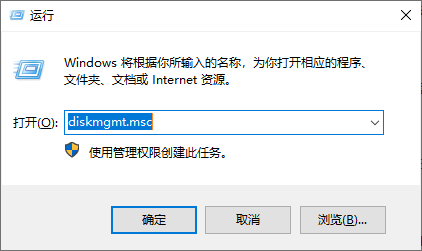
2. 右键点击未分配空间并选择“新建简单卷”以打开新建简单卷向导,按照向导依次点击“下一步”。
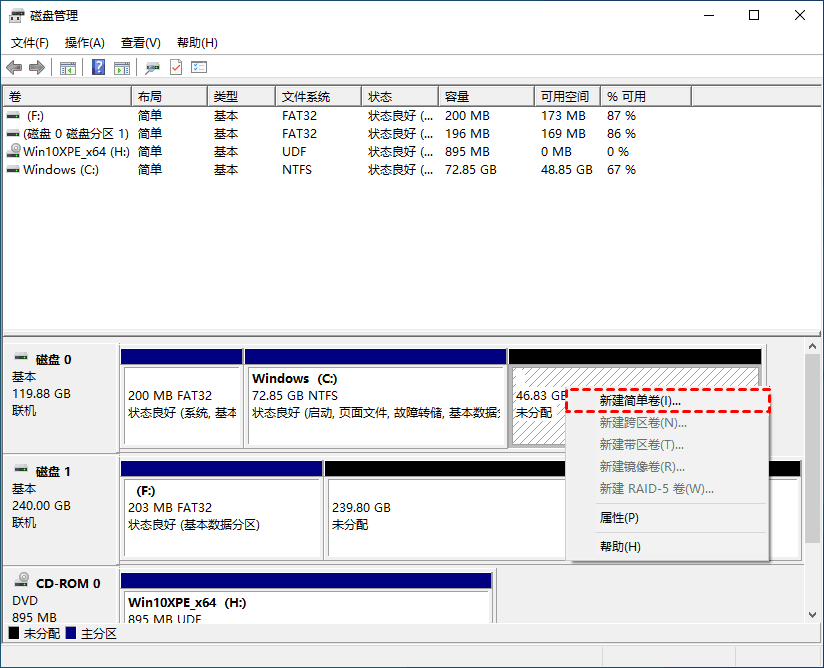
3. 选择分区盘符,然后点击“下一步”。
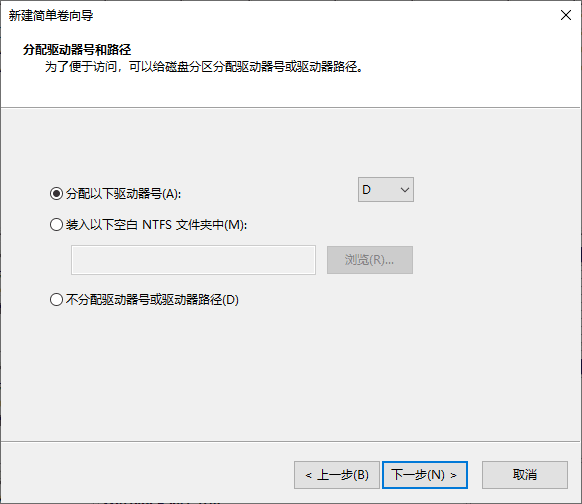
4. 选择文件系统格式,勾选“执行快速格式化”选项,然后点击“下一步”。
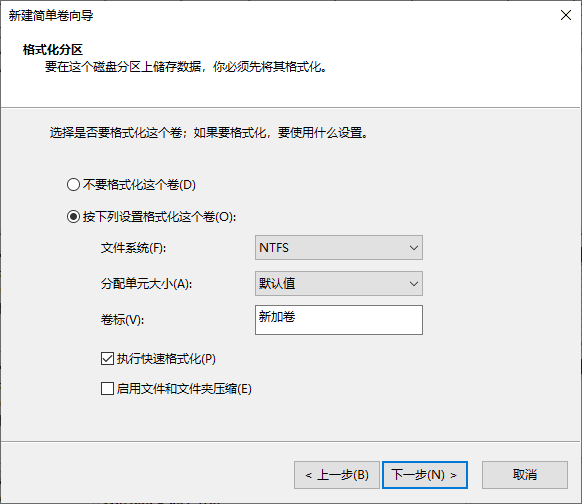
5. 点击“完成”即可创建新分区。
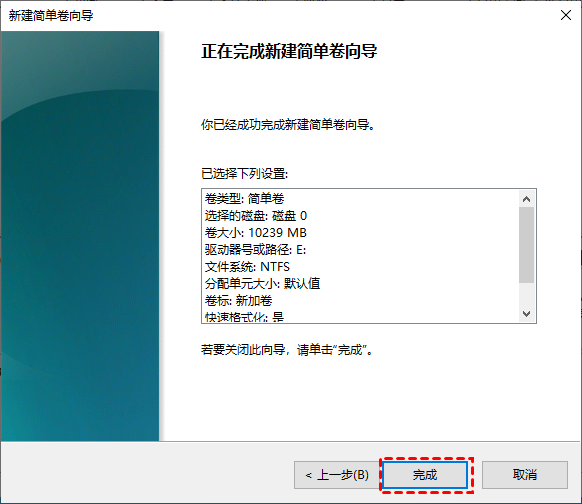
你还可以使用另一款专业分区管理软件傲梅分区助手创建新分区。
1. 启动傲梅分区助手,右键单击未分配空间或者有多余空间的分区,选择“创建分区”。
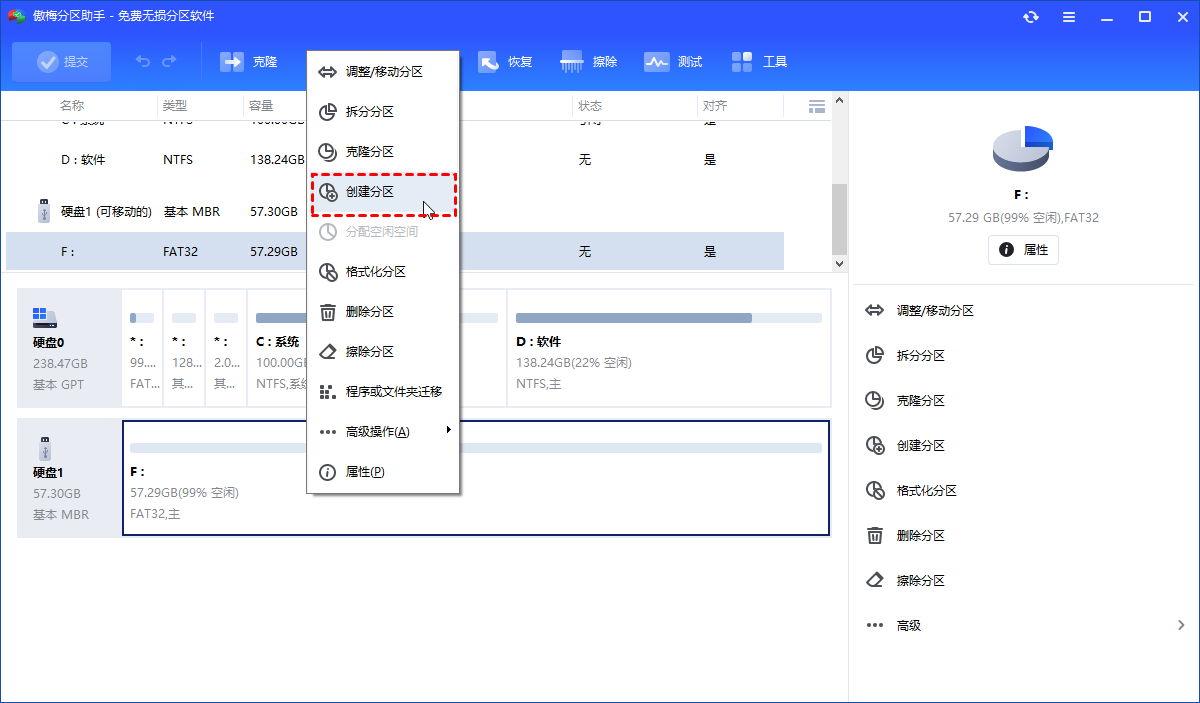
2. 左右移动中间的圆圈调整分区大小,点击“高级”设置分区卷标等,无误后点击“确认”。
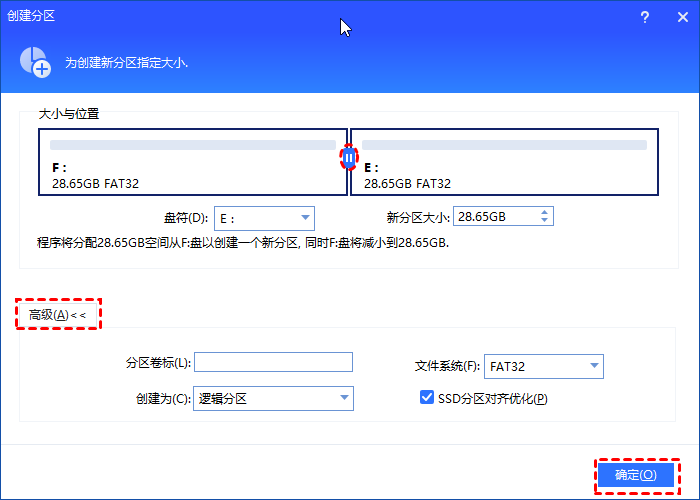
3. 返回主界面,点击“提交”以查看操作预览,无误后点击“执行”开始创建磁盘分区。
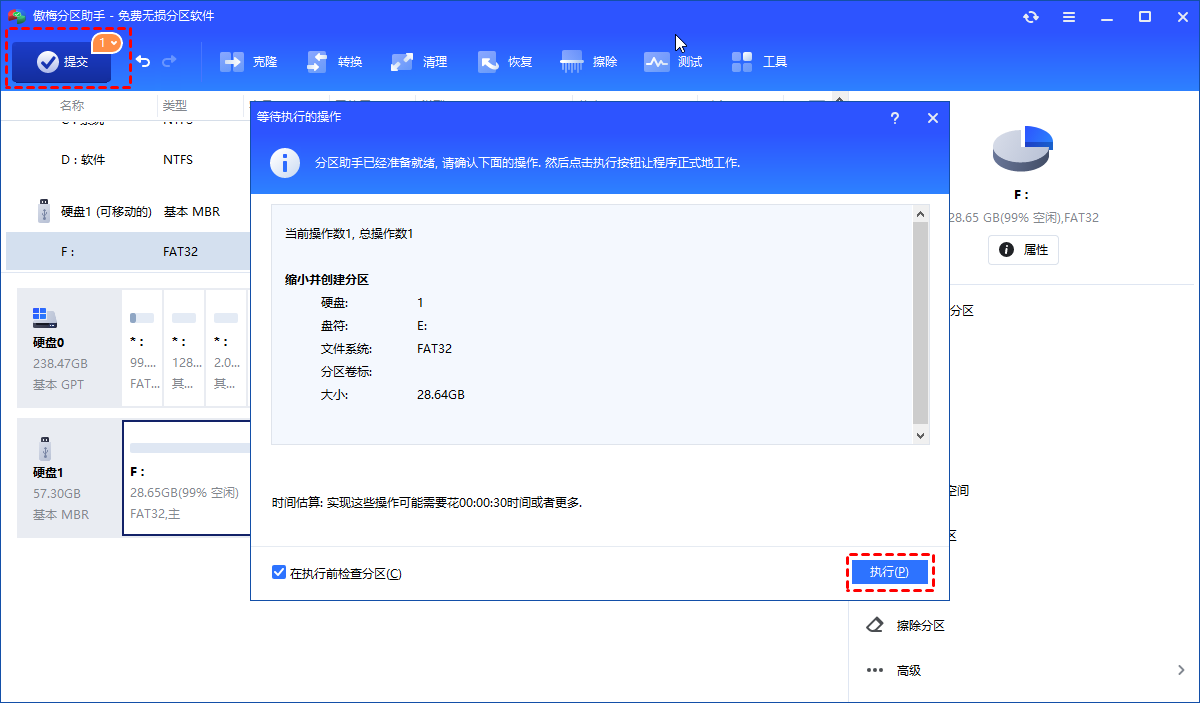
扩展阅读:如何保护硬盘上的文件?
没有人愿意再次遭受数据丢失的痛苦。如果你正在寻找保护硬盘的方法,请考虑以下数据丢失防护措施并将其付诸实施。
- 保持你的电脑或其他便携式设备清洁。
- 避免高温和潮湿的环境,例如液体或阳光。
- 永久删除前请三思。
- 不要经常清空桌面回收站。
- 避免电脑或外部硬盘读取、写入或传输数据时出现中断。
- 安全弹出外部硬盘,不要直接拔出。
- 养成定期进行文件、分区、磁盘或系统备份的好习惯。
- 运行防病毒软件来保护你的电脑。
正如你所看到的,预防始终是比治疗更好的行动方针。也就是说,定期备份可以从源头防止数据丢失。
傲梅轻松备份是适用于Windows的备份软件为你提供丰富、灵活的用户体验。例如,你可以通过此工具同时备份文件、文件夹、分区、磁盘或系统。
通过傲梅轻松备份进行文件备份
1. 在傲梅轻松备份主界面中点击“备份”>“文件备份”。
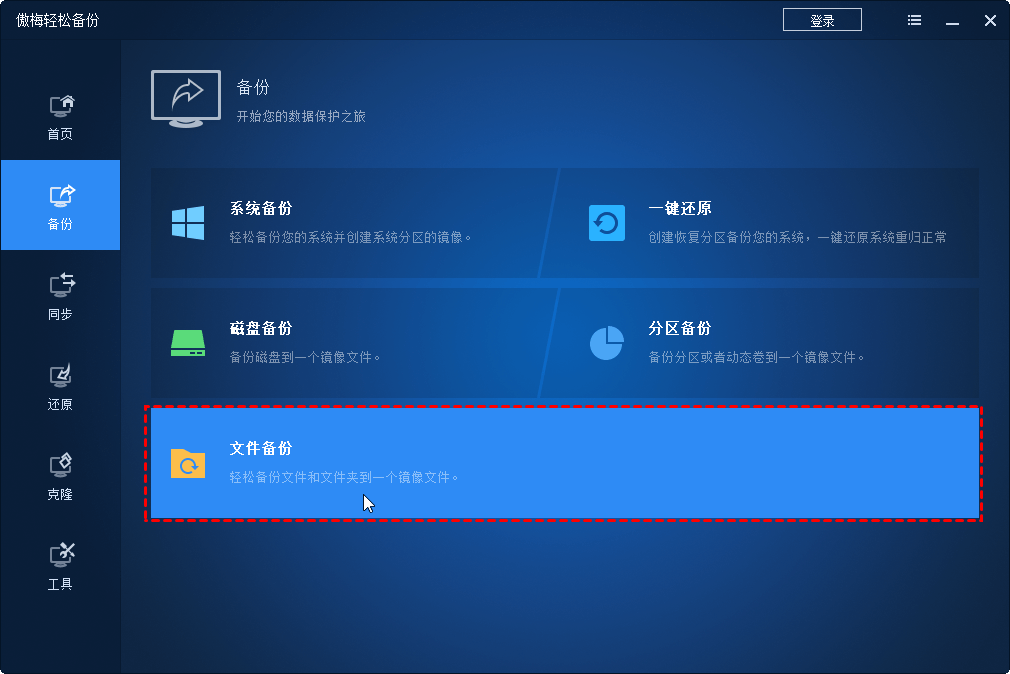
2. 点击“添加目录”或“添加文件”以选择你想要备份出来的重要数据。
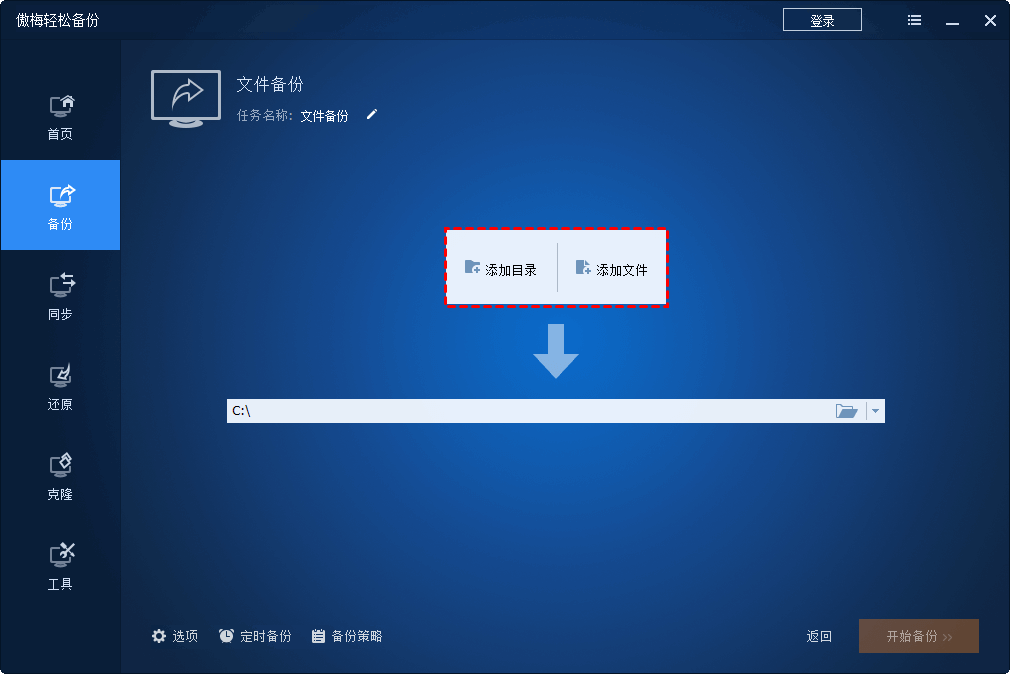
3. 点击下方长条框选择存储映像文件的目标路径。
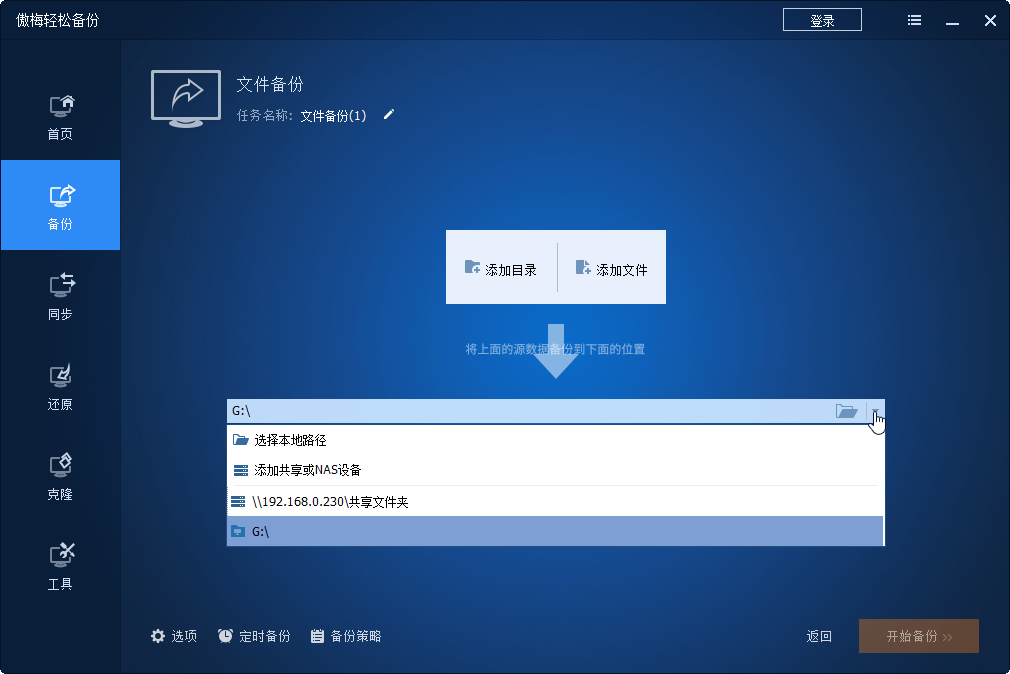
4. 确认操作并点击“开始备份”以执行备份任务。
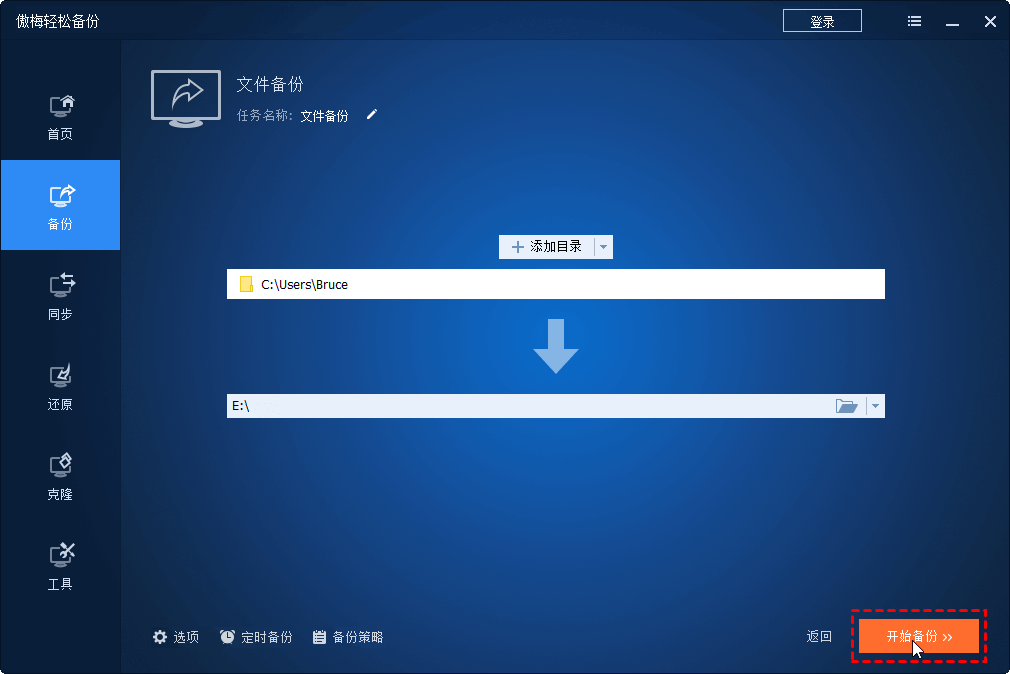
通过傲梅轻松备份从备份中还原文件
1. 打开傲梅轻松备份,点击 “还原” > “选择任务”。
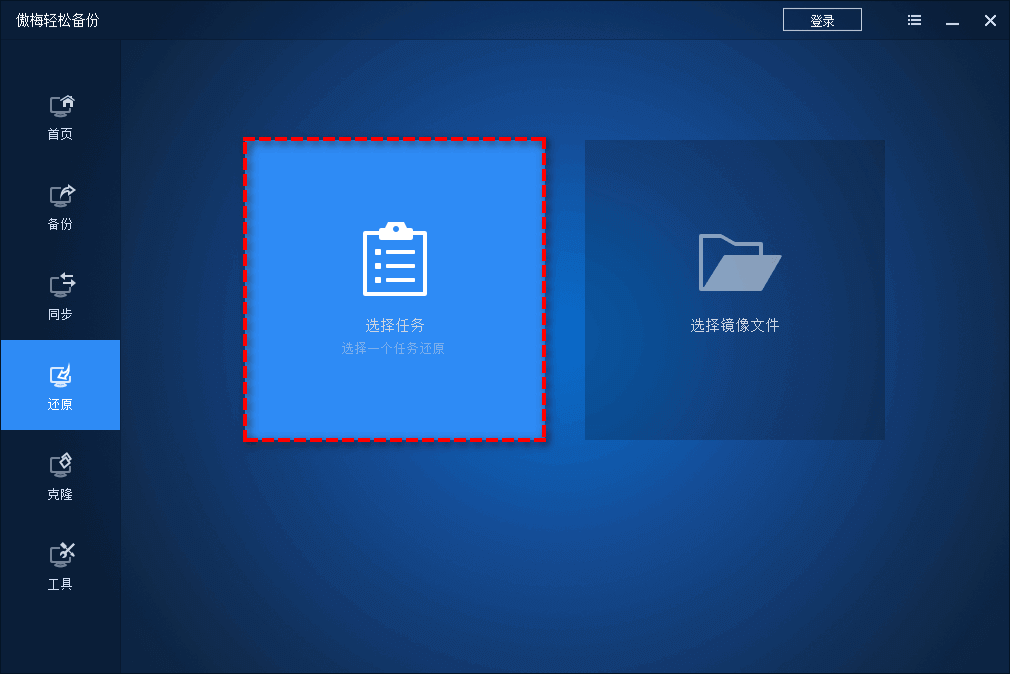
2. 找到你之前创建的备份任务,然后点击“下一步”。
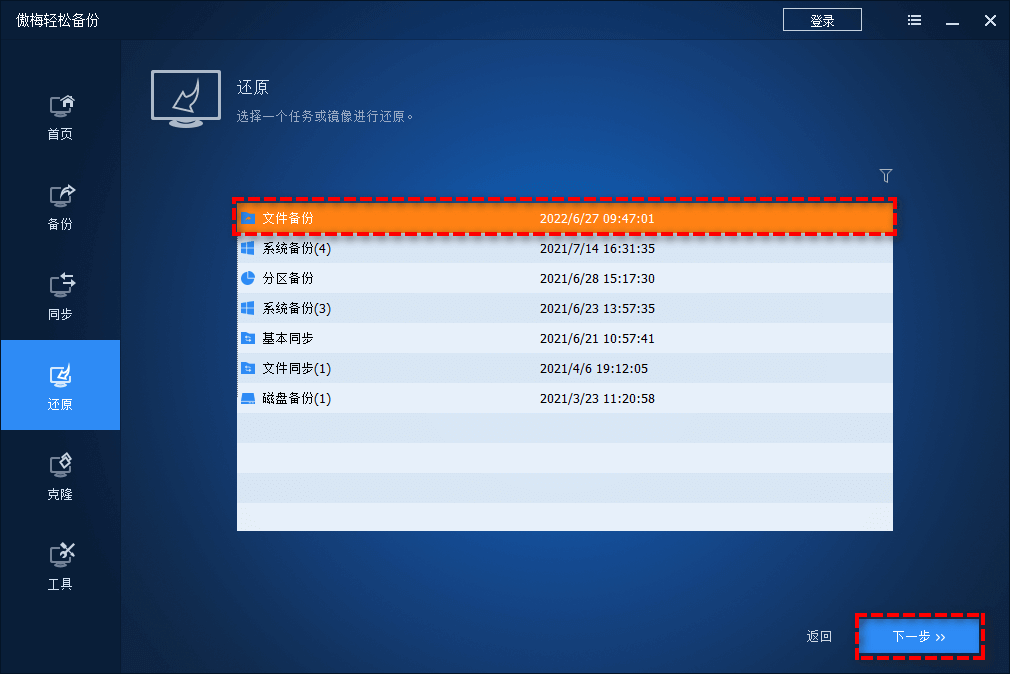
3. 在镜像信息界面中你可以选择还原整个备份文件或者选择性地还原其中的某个文件,然后单击“下一步”。
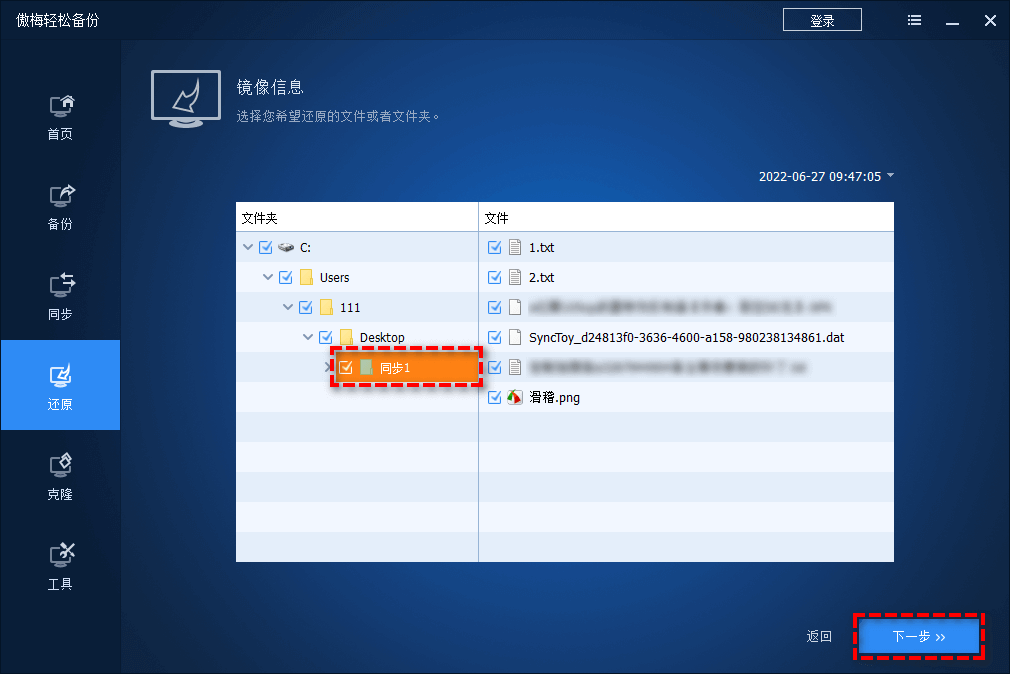
4. 选择将其还原到原始位置或者其他你指定的位置,然后单击“开始还原”即可。
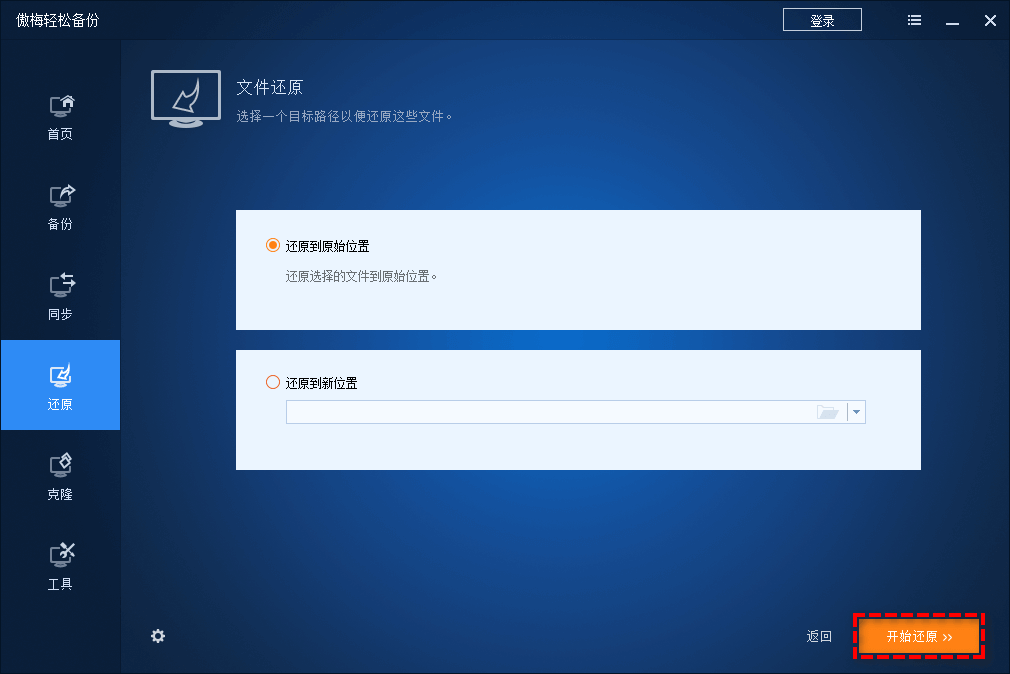
如果你需要解决电脑硬盘变成未分配数据怎么恢复的问题,请参考前两部分。
